Приближается весенний праздник -день 8 марта. Время дарить и получать подарки. А какие подарки самые желанные ? Наверное , те, которые дарят от души. Можно подарить собственную, красивую открытку с 8 марта. Такая открытка, сделанная с любовью , будет особенно приятна.
Предлагаю сделать вот такой праздничный коллаж. Он прост в исполнении и выполнен из готового клипарта , который можно скопировать и использовать, создавая поздравительную открытку с 8 марта..
Создадим новый документ,на котором будет открытка.
1-Файл-создать, размер - 700 на 500, фон прозрачный.
2-Зальем документ градиентом. Для этого нужно на вертикальной панели инструментов выбрать градиент ![]() (в фотошоп CS2 он находится вместе с инструментом "заливка").
(в фотошоп CS2 он находится вместе с инструментом "заливка").
3-Создать градиент. На горизонтальной панели параметров кликнуть по полоске для редактирования градиентов, появится окно. Здесь кликнуть по левому ползунку, затем по прямоугольнику "цвет", появится окно палитры цветов. В окне палитры вписываем внизу fae4a8 и "0k".
То же проделать и с правым ползунком , только цвет будет b31218 .В этом же окне кликнуть "новый" и "ok".
На горизонтальной панели параметров выбрать линейный градиент![]() и провести по документу сверху вниз,не отпуская левой кнопки мыши.
и провести по документу сверху вниз,не отпуская левой кнопки мыши.
4-Открыть клипарт с цветами. Файл-открыть.
5-На вертикальной панели инструментов выбрать "перемещение" ![]() , кликнуть по цветам ,и не отпуская левой кнопки мыши, перетащить изображение с цветами на документ с градиентом.
, кликнуть по цветам ,и не отпуская левой кнопки мыши, перетащить изображение с цветами на документ с градиентом.
6-Редактирование-трансформирование-отразить по горизонтали. Если нужно,то изменить размер.
7-Редактирование- свободное трансформирование. Вверху на горизонтальной панели изменить размер ширины и высоты . Справа на этой же панели кликнуть по ![]() (выполнить).
(выполнить).
8-Открыть клипарт с девушкой. Файл-открыть.
9-Перетащить изображение девушки на открытку.
10-В окне слоев выбрать режим наложения -"умножение"
11-Выбрать на вертикальной панели инструментов "ластик"![]() , активировать в окне слоев слой с цветами и, не отпуская левой кнопки мыши,стереть цветы с лица ,шляпы и руки девушки.
, активировать в окне слоев слой с цветами и, не отпуская левой кнопки мыши,стереть цветы с лица ,шляпы и руки девушки.
А чтобы было видно,где стереть, в окне слоев уменьшить непрозрачность слоя с цветами до 40%, затем увеличить непрозрачность до 90% и стереть оставшееся.
Открыть клипарт декора.
12-Перетащить на открытку вправо, уменьшить непрозрачность слоя с декором до 30%.
Открыть клипарт текста.
Окно слоев выглядит так:
13-Активировать в окне слоев верхний слой . Слой-объединить видимые.
Чтобы наша красивая открытка с 8 марта обрела законченный вид, нужно сделать рамку.
14-В окне слоев кликнуть по миниатюре слоя (квадрат с изображением), одновременно нажав Ctrl , появится выделение.
15-Редактирование-выполнить обводку. В появившемся окне кликнуть по полоске "цвет", вписать цвет: 4b0807, "ok" и поставить 2 px, внутри.
16-Выделение-отменить выделение.
17-Слой-новый-слой. В окне слоев кликнуть по нему и , не отпуская левую кнопку мыши, переместить его вниз.
18-Увеличим размер слоя. Изображение-размер холста, в разделе "новый размер добавить по 15 px.
19-Откроем узор для заливки нижнего слоя (он активный,окрашен синим).
20-Редактирование-определить узор, в появившемся окне- "0k".
21-Редактирование-выполнить заливку, в появившемся окне кликнуть по"галочке", в окошке выбрать "регулярный", найти свой узор и "0k".
22-Кликнуть по миниатюре этого слоя в окне слоев, нажав Ctrl, появится выделение.
23-Редактирование-выполнить обводку, цвет-4b0807, 2 px, внутри.
23-Выделение-отменить выделение.
24-Слой- новый-слой, в окне слоев переместить его вниз.
25-Изображение-размер холста, добавить по 50 px.
Для заливки сделаем градиент.
26-Выбрать градиент, кликнуть вверху по полоске редактирования градиентов.
В окошке, на полосе градиента, кликнуть рядом с левым ползунком и, не отпуская левую кнопку мыши, сдвинуться вправо.Появится еще один ползунок , таким образом сделать 12 ползунков. Первый и последний ползунок с нужными нам цветами.
27-Кликнуть по второму ползунку, подвести мышку к красному цвету справа на полосе, появится пипетка, кликнуть по цвету. И так через один ползунок.
28-На панели параметров выбрать угловой градиент ![]() и провести по открытке от середины к любому углу.
и провести по открытке от середины к любому углу.
29-Фильтр-размытие-размытие по Гаусу, радиус -8.
30-В окне слоев кликнуть по миниатюре нижнего слоя, одновременно нажав Ctrl, появится выделение.
31-Редактирование-выполнить обводку, цвет 4b0807, 10 px, внутри.
32-Слой-новый слой (выделение не убирать).
33-Редактирование-выполнить обводку, 8px, внутри, цвет значения не имеет.
34-Выделение-отменить выделение.
Кликнуть по миниатюре этого слоя (слой 10), одновременно нажав Ctrl, редактирование-выполнить заливку (в окне выбрать "регулярный" и найти свой узор). Выделение-отменить.35-Кликнуть по миниатюре нижнего слоя, нажав Ctrl, появиться выделение.Редактирование-выполнить обводку, 2px, внутри, цвет 4b0807 .
36-Активировать верхний слой, слой-выполнить сведение.
Поздравительная открытка с 8 марта готова. Сохраняем, файл-сохранить ( в jpeg ).

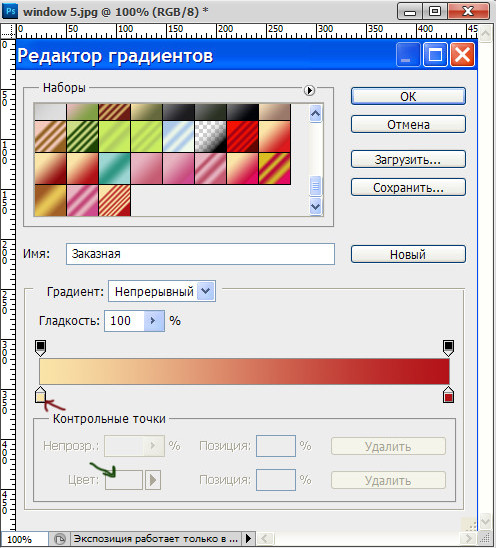







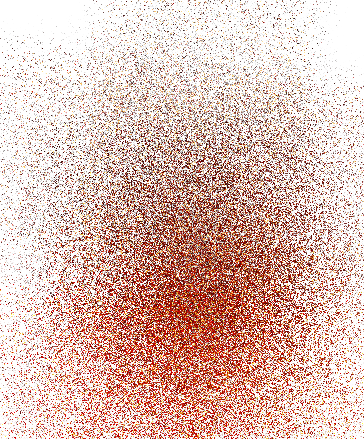


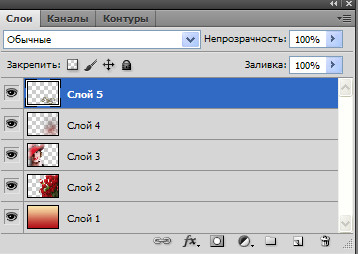
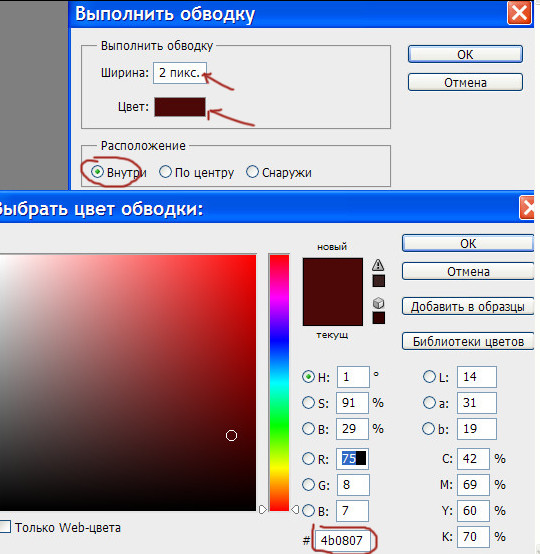
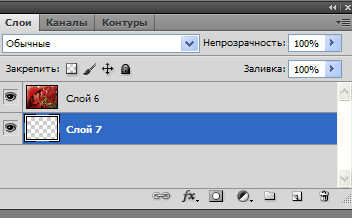

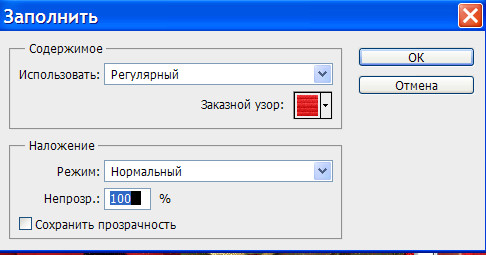

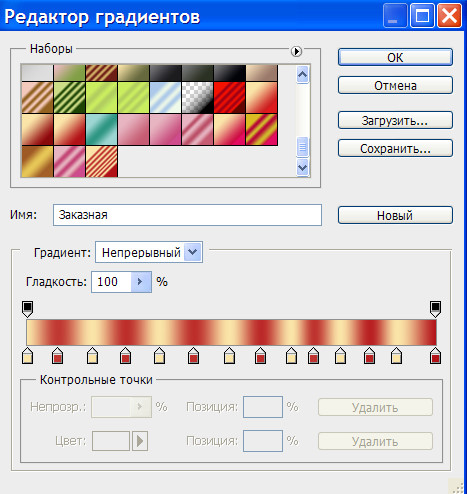






Красивая открытка, простые приёмы…Но вот такая подача материала трудновата для новичков, наверно…Тоже обожаю фотошоп, фотографировать. Можно совместный проект замутить, я уроки записывать умею.А у вас тоже учиться буду!
Спасибо,Галина,за коментарий.Да,возможно, для новичка слишком много действий и трудновато с градиентами.А идея у Вас хорошая.
Очень красивый коллаж. Спасибо вам , Надежда!
Спасибо, Людмила,. Рада, что понравилось.
Красивая открытка,попробую сделать!!!!Спасибо за урок!!!!!!!!!
Спасибо, Любовь!У Вас все отлично получится.
Надежда, дорогая, здравствуйте! Ваш сайт- для меня просто находка, все ясно и понятно: во всем чувствуется профессиональный педантизм, а для меня, начавшего только-только изучение ФШ это немаловажно. СПАСИБО Вам большое! Начала делать эту замечательную открытку и споткнулась на п.18 «Раздвинуть открытку, мышку подвести к краю и потянуть в сторону, потом то же самое вниз»-не понимаю, как это сделать.После увеличения размера холста на 15пк, у меня образовалось дополнительное пространство из бело-серых квадратиков, которое никак не хочет раздвигаться. Может я что-то не так сделала? Помогите, пожалуйста, т.к. очень хочется научиться делать и эту замечательную рамку. Заранее благодарю. С искренним уважением и почтением, Инга.
Спасибо, Инга за добрые слова. Слой, который Вы увеличили на 15 px нужно залить каким-либо цветом или фоном, как в уроке.И дополнительное пространство окрасится в тот цвет или фон, которым Вы зальете этот слой. Визуально он будет за открыткой и виден только по краям. Не нужно раздвигать открытку.И без этого все получится нормально.
Спасибо.Урок очень полезный .Можно создавать к любому празднику.
Добрый вечер!!Чудесная открытка!А ещё мне нравятся Ваши рамочки.Очень нежные и не громоздкие!!Я уже всех своих друзей поздравляю открытками и своими рамочками.Спасибо за урок!!